
Obsah:
- Autor John Day [email protected].
- Public 2024-01-30 08:19.
- Naposledy změněno 2025-01-23 14:38.
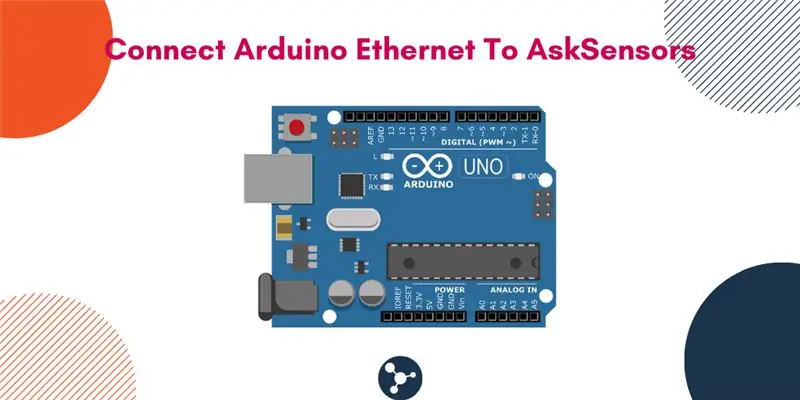
Tento návod vám ukáže, jak publikovat svá data na platformě AskSensors IoT pomocí Arduino Ethernet Shield. Ethernetový štít umožňuje vašemu Arduinu snadné připojení ke cloudu, odesílání a přijímání dat pomocí internetového připojení.
Co se naučíme:
Naučíme se základy připojení ethernetového štítu Arduino k webovému serveru AskSensors a odesílání fiktivních dat prostřednictvím požadavků HTTP. Na konci bude vizualizovat živé datové toky v cloudu AskSensors.
Proč HTTP a ne
AskSensors podporuje HTTPS, nicméně MCU namontované na Arduinos připojení HTTPS nezvládají. Z tohoto důvodu budeme místo HTTPS používat
Poznámka: Pokud dáváte přednost protokolu MQTT, navštivte tuto stránku: Připojte Arduino Ethernet k AskSensors přes MQTT
Krok 1: Arduino Ethernet Shield
Hardwarové vlastnosti:
- Vyžaduje desku Arduino.
- Provozní napětí 5V, dodávané z desky Arduino.
- Ethernetový řadič: Wiznet Ethernetový řadič W5100 s interní 16K vyrovnávací pamětí
- Wiznet W5100 poskytuje síťový (IP) zásobník schopný TCP i UDP.
- Rychlost připojení: až 10/100 Mb
-
Připojení s Arduino na portu SPI: Používá piny záhlaví ICSP a pin 10 jako výběr čipu pro připojení SPI k čipu řadiče Ethernet.
- Nejnovější revize ethernetového štítu obsahuje slot pro kartu micro-SD na desce, který lze použít k ukládání souborů pro služby v síti.
- Ethernetový modul má standardní připojení RJ45 s integrovaným linkovým transformátorem.
- Připojení k síti se provádí ethernetovým kabelem RJ45.
Softwarová knihovna:
Ethernetový štít se spoléhá na ethernetovou knihovnu Arduino
Knihovna je dodávána s Arduino IDE
V programu budeme muset změnit některá nastavení sítě, aby odpovídala naší síti.
Informační LED diody:
Později možná budete muset ověřit stav ethernetu pomocí informačních LED:
- PWR: označuje, že deska a štít jsou napájeny
- ODKAZ: indikuje přítomnost síťového spojení a bliká, když štít přenáší nebo přijímá data
- FULLD: označuje, že síťové připojení je plně duplexní
- 100 M: indikuje přítomnost síťového připojení 100 Mb/s (na rozdíl od 10 Mb/s)
- RX: bliká, když štít přijímá data
- TX: bliká, když štít odesílá data
- COLL: bliká, když jsou detekovány kolize sítě
Krok 2: Materiály, které potřebujeme
Hardware požadovaný pro tyto výukové programy je:
- Počítač se softwarem Arduino IDE.
- Deska Arduino, jako je Arduino Uno.
- Ethernetový štít Arduino.
- Kabel USB pro napájení a programování Arduina.
- Ethernetový kabel pro připojení k síťovému routeru.
Krok 3: Nastavení AskSensors
AskSensors vyžaduje následující:
- Vytvořte si uživatelský účet: Můžete jej získat zdarma (https://asksensors.com)
- Vytvořte senzor: Senzor je komunikační kanál s jedinečným klíčem Api, kde AskSensors shromažďuje a ukládá uživatelská data.
Každý senzor poskytuje několik modulů, které jim uživatel může odesílat data samostatně. Uživatel může také zobrazit shromážděná data každého modulu v grafu. AskSensors nabízí více možností grafů včetně čáry, pruhu, rozptylu a měřidla.
Krok 4: Kódování
V tuto chvíli jsme tedy mohli zaregistrovat nový senzor na platformě AskSensors. Nyní se chystáme napsat nějaký kód do Arduina pro jeho připojení k platformě. Existují stovky návodů, jak připojit Arduino k webu pomocí ethernetových štítů, takže tuto část nebudu vysvětlovat.
Stáhněte si tento příklad skici Arduina z github. Kód používá pro server DHCP a DNS a má fungovat hned s několika změnami:
- Pokud v síti používáte více než jeden ethernetový štít, ujistěte se, že každý ethernetový štít v síti musí mít jedinečnou adresu MAC.
- Změňte IP adresu v náčrtu tak, aby odpovídala rozsahu IP adres vaší sítě.
- Nastavte Api Key In vašeho senzoru (daný AskSensors v předchozím kroku)
- Nastavte si své figuríny.
// MAC
byte mac = {0xDE, 0xAD, 0xBE, 0xEF, 0xFE, 0xED}; // Nastavte statickou IP adresu, která se použije, pokud se DHCP nepodaří přiřadit IPAddress ip (192, 168, 1, 177); // Konfigurace ASKSENSORS. const char* apiKeyIn = "MTWN7AQOLWJNEIF8RGMAW5EGKQFAHN2K"; // Změňte to pomocí API KEY IN // dummy data int dumData = 100; // nastavte svá data
Krok 5: Programování

- Zapojte ethernetový štít do desky Arduino Uno.
- Připojte ethernetový štít k routeru/síti pomocí ethernetového kabelu.
- Připojte Arduino k počítači pomocí kabelu USB. Napájení obou desek bude zajištěno pomocí kabelu USB.
- Otevřete kód v Arduino IDE, vyberte správnou desku Arduino a port COM. Poté nahrajte kód na desku Arduino. ujistěte se, že byl kód úspěšně nahrán.
Krok 6: Spuštění kódu
- Reset: Tlačítko reset na štítu můžete použít k resetování ethernetového ovladače i desky Arduino.
- Spusťte kód: Po resetování/zapnutí otevřete sériový terminál, měli byste vidět Arduino tisknout stav programu: arduino se připojí k síti (trvá několik sekund), poté odešle fiktivní data AskSensors přes HTTP žádosti o získání.
- Reakce serveru: Po obdržení požadavku na zabalení dat konkrétnímu senzoru od klienta server nejprve odešle odpověď HTTP informující o počtu úspěšně aktualizovaných modulů (v našem případě „1“).
Krok 7: Vizualizace dat
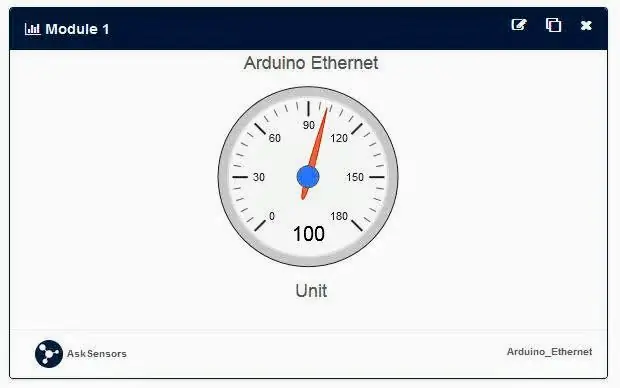
Nyní, když jsou vaše data dobře publikována v cloudu AskSensors. Tato data můžete zobrazit v grafu nebo je exportovat do souboru CSV.
Každý senzor má svůj vlastní řídicí panel, který aktuálně umožňuje sledovat jeho stav v reálném čase (datum poslední aktualizace, stav připojení..).
Klikněte na svůj senzor v seznamu, nastavte graf pro svůj modul (modul 1). Výše uvedený obrázek ukazuje příklad zobrazení pomocí typu měřicího grafu.
Krok 8: Hotovo
Děkuji za přečtení. další návody najdete zde.
Pokud máte nějaké dotazy, připojte se ke komunitě AskSensors!
Doporučuje:
Jak odesílat data z M5Stack StickC do Delphi: 6 kroků

Jak odesílat data z M5Stack StickC do Delphi: V tomto videu se naučíme, jak odesílat hodnoty z desky StickC do aplikace Delphi VCL pomocí Visuino. Podívejte se na video
Jak připojit Raspberry Pi ke cloudu pomocí Node.js: 7 kroků

Jak připojit Raspberry Pi ke cloudu pomocí Node.js: Tento tutoriál je užitečný pro každého, kdo chce připojit Raspberry Pi ke cloudu, zejména k platformě AskSensors IoT, pomocí Node.js. Nemáte Raspberry Pi? Pokud v současnosti Raspberry Pi nevlastníte, doporučím vám pořídit si Raspberry
Jak odesílat textové zprávy SMS z vašeho projektu Arduino ESP: 6 kroků

Jak odesílat textové zprávy SMS z vašeho projektu Arduino ESP: Tento návod ukazuje, jak odesílat textové zprávy SMS z vašeho projektu arduino pomocí zařízení ESP8266 a připojení WiFi. Proč používat SMS?* SMS zprávy jsou mnohem rychlejší a spolehlivější než upozornění aplikace zprávy. * SMS zprávy mohou také
Jak publikovat data ESP32 s časovým razítkem NTP do cloudu IoT: 5 kroků

Jak publikovat data ESP32 s časovým razítkem NTP do cloudu IoT: V mnoha aplikacích uživatelé potřebují odeslat svá data spolu s místním časovým razítkem hodnot, které mají být odeslány v datové části do cloudu IoT AskSensors. Formát časového razítka je čas UNIX Epoch: počet milisekund, které uplynuly od ledna
Připojení TCP/IP přes GPRS: Jak odesílat data na server pomocí modulu SIM900A: 4 kroky

Připojení TCP/IP přes GPRS: Jak odesílat data na server pomocí modulu SIM900A: V tomto tutoriálu vám řeknu, jak odesílat data na server TCP pomocí modulu sim900. Také uvidíme, jak můžeme přijímat data ze serveru na klienta (modul GSM)
